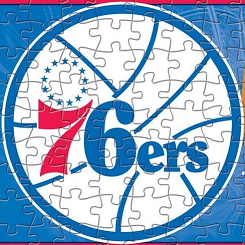-
.
Ho cercato un po' per il forum, ma non ho trovato un post che parlasse della ricostruzione di una tessera.
Se è un doppione invece... chiedo umilmente scusa e i moderatori possono eliminare il presente.
Puzzle di Frozen, regalo di natale per mia figlia, un pezzo mancante, ho scritto a raversburger, ma a voglia che mi rispondono, quindi ho cercato di arrangiarmi con un po' di inventiva.
Strumenti necessari:
- Computer
- Io ho utilizzato i seguenti software: Gimp e Autocad.
- Scanner e stampante o multifunzione
- Carta
- Cartoncino
- Forbici piccole
- Taglierino
- La scatola del puzzle
Impostiamo lo scanner alla massima risoluzione (io consiglio minimo 600dpi) e come file di uscita JPG. Facciamo la scansione della scatola con la figura del puzzle, cercando di centrare la zona dove manca il pezzo. (Se la scatola è grande e rimane un po' sollevata dal vetro dello scanner, cercate con cautela di premere affinché la scatola aderisca al vetro, altrimenti vi troverete una immagine non a fuoco.
Fate la stessa cosa con le 8 caselle del puzzle che circondano il pezzo mancante.
Ora aprite Gimp (o un qualsiasi programma di grafica che vi consente di creare delle trasparenze), aprite l'immagine delle 8 tessere con il vuoto e cercate di creare la trasparenza (zoomando bene sui contorni) sia del vuoto che dell'esterno. come da esempio
Perfetto!
Ora salvatela come PNG o GIF (io preferisco PNG).
Aprite l'immagine in autocad e mettetela in scala, dato che avrete un'immagine proporzionale ad un A4 non è difficile, mettete in scala uno dei due lati con 21 o 29.7cm.
Ora avrete in scala le tessere.
Con delle spline ora ricreate il contorno, zoomate bene e cercate di arrotondare bene il tutto, Come da esempio (si intravedono le spline del contorno in rosso).
Perfetto!
Ora caricate l'immagine della scatola. Qui arriva un primo problema, l'immagine non è in scala, per il semplice fatto che il puzzle finale (per ovvi motivi) differisce dalla grandezza della scatola, ma noi abbiamo sia l'interno che l'esterno dei pezzi, quindi con il comando scala oppure con i grip dell' immagine cercate di mettere il scala il tutto. Come da esempio
Perfetto!
Ora spostate a lato l'immagine della scatola e le spline. Stampate in scala 1:1 su un A4 e avrete la tessera mancante.
Ora con una colla e cartoncino fare un po' di spessore quanto vi serve, aspettare che la colla asciughi e ritagliate con taglierino o forbici (io ho usato quelle da unghie) lungo il bordo creato con autocad.

La prova del 9 ora... Provate ad inserirlo e nel caso fate le modifiche del caso, come luminosità, contrasto, intensità del colore, ma anche aggiustare eventualmente i contorni con le spline.
Vi mostra la mia prima prova.
C'è da rifinire un po' il tutto e lavorarci ancora un po’, ma il risultato mi pare accettabile.

Se avete indicazioni da darmi sono ben accette, anche perchè è stata tutta una procedura che mi è venuta in mente al momento l'ho subito realizzata.
Grazie a tutti.
Edited by Furetto - 29/8/2023, 23:04. -
.
Ciao.
Anche una volta ho smarrito un pezzo di un puzzle (un 1000 pz).
La Ravensburger me ne mandò uno identico totalmente gratuito.
Io ci proverei fossi in te.
Comunque hai fatto su un lavorone. Dovresti lavorare sullo spessore del pezzo (troppo alto). -
.
Grazie! Se ti riferisci alla penultima immagine il pezzo è solo appoggiato, se si preme entra bene come l' ultima foto.
Ho già contattato raversburger, speriamo che mi rispondano.... -
.
Bravissimo! Bella idea.
Io non avrei la pazienza di farlo.. -
.
Complimenti per il tutorial e per la realizzazione
Mi sembra una buona tecnica,grazie per averla condivisa. -
.
Ottima idea e buon tutorial. Qualche anno fa' stavo per fare la stessa cosa che hai fatto tu su un puzzle a cui mancava un pezzo poi mi sono accorto che il puzzle aveva fatto la muffa e così non ho più avuto la necessità di mettere in pratica l'idea e l'ho gettato. . -
.
bravo . -
.Ho cercato un po' per il forum, ma non ho trovato un post che parlasse della ricostruzione di una tessera.
Se è un doppione invece... chiedo umilmente scusa e i moderatori possono eliminare il presente.
Puzzle di Frozen, regalo di natale per mia figlia, un pezzo mancante, ho scritto a raversburger, ma a voglia che mi rispondono, quindi ho cercato di arrangiarmi con un po' di inventiva.
Strumenti necessari:
- Computer
- Io ho utilizzato i seguenti software: Gimp e Autocad.
- Scanner e stampante o multifunzione
- Carta
- Cartoncino
- Forbici piccole
- Taglierino
- La scatola del puzzle
Ove presente, può essere utile il poster, o alla peggio, se la parte mancante sulla scatola è coperta da loghi, un'immagine presa dalla rete, ma la risoluzione in questo caso potrebbe non essere adeguata.Impostiamo lo scanner alla massima risoluzione (io consiglio minimo 600dpi) e come file di uscita JPG. Facciamo la scansione della scatola con la figura del puzzle, cercando di centrare la zona dove manca il pezzo. (Se la scatola è grande e rimane un po' sollevata dal vetro dello scanner, cercate con cautela di premere affinché la scatola aderisca al vetro, altrimenti vi troverete una immagine non a fuoco.
Fate la stessa cosa con le 8 caselle del puzzle che circondano il pezzo mancante.
I puzzle hanno una certa elasticità, anziché limitarsi ad un quadrato di 3x3, userei uno di 5x5, in questo modo la forma del buco al centro avrebbe una maggiore consistenza, anche se alla fine gli aggiustamenti li devi sempre fare a mano "limando" il taglio.Ora aprite Gimp (o un qualsiasi programma di grafica che vi consente di creare delle trasparenze), aprite l'immagine delle 8 tessere con il vuoto e cercate di creare la trasparenza (zoomando bene sui contorni) sia del vuoto che dell'esterno. come da esempio
Perfetto!
Ora salvatela come PNG o GIF (io preferisco PNG).
Il GIF scartalo proprio, supporta al massimo 256 colori e uno lo usi per la trasparenza. PNG invece supporta 16 milioni di colori più la trasparenza, l'alernativa è semmai un formato a 32 bit, 3 bytes per la classica codifica RGB più uno per il canale alfa, come può essere ad esempio il TIFF.Aprite l'immagine in autocad e mettetela in scala, dato che avrete un'immagine proporzionale ad un A4 non è difficile, mettete in scala uno dei due lati con 21 o 29.7cm.
Ora avrete in scala le tessere.
Con delle spline ora ricreate il contorno, zoomate bene e cercate di arrotondare bene il tutto, Come da esempio (si intravedono le spline del contorno in rosso).
Perfetto!
Ora caricate l'immagine della scatola. Qui arriva un primo problema, l'immagine non è in scala, per il semplice fatto che il puzzle finale (per ovvi motivi) differisce dalla grandezza della scatola, ma noi abbiamo sia l'interno che l'esterno dei pezzi, quindi con il comando scala oppure con i grip dell' immagine cercate di mettere il scala il tutto. Come da esempio
Credo che usando maschere e livelli potresti riuscire a fare tutto in GIMP, probabile però che arrivare a far combaciare le grandezze sia più complicato.Perfetto!
Ora spostate a lato l'immagine della scatola e le spline. Stampate in scala 1:1 su un A4 e avrete la tessera mancante.
Ora con una colla e cartoncino fare un po' di spessore quanto vi serve, aspettare che la colla asciughi e ritagliate con taglierino o forbici (io ho usato quelle da unghie) lungo il bordo creato con autocad.

La prova del 9 ora... Provate ad inserirlo e nel caso fate le modifiche del caso, come luminosità, contrasto, intensità del colore, ma anche aggiustare eventualmente i contorni con le spline.
Potrebbe essere necessario aggiustare ogni colore singolarmente, può capitare che ve ne sia uno dominante.
Occorre comunque tenere presente che la differenza di materiale crea già da sé una certa differenza, se ti è capitato di stampare su carta normale e su carta fotografica, hai già capito di che parlo. Il caso peggiore che potrebbe capitare è avere a che fare con tessere lucide tipo Mondopuzzle.Vi mostra la mia prima prova.
C'è da rifinire un po' il tutto e lavorarci ancora un po’, ma il risultato mi pare accettabile.

Se avete indicazioni da darmi sono ben accette, anche perchè è stata tutta una procedura che mi è venuta in mente al momento l'ho subito realizzata.
Grazie a tutti.
Il risultato è già molto buono, complimenti.
Edited by Furetto - 29/8/2023, 23:05. -
.
Grazie per le dritte!
Ho un'altro puzzle un po' vecchiotto (ravensburger 1990) a cui mancano 3 tessere, vedrò di utilizzare anche i tuoi consigli!
Io ho utilizzato il cad perchè è un software che uso da più di 20 anni, ma una cosa non ho mai provato è la trasparenza di una tiff in cad. Io ricorso che al posto della trasparenza ti buttava una maschera nera, ma domani controllo, tiff è sicuramente meglio se funziona. Ovviamente la mia era una prima prova, ma bisogna vedere anche il contesto, ravensburgher mi rimanderà il puzzle, quindi io non ho fatto ulteriori tessere migliorandole.
Però con il puzzle vecchio cercherò di fare un lavoro molto più certosino. Utilizzare 2 livelli di tessere per la scansione della forma è una ottima base di partenza.
Magari aggiorno il posto con le miei nuove informazioni!
Grazie 1000!. -
Dalila De Matteis.
User deleted
Ma quanto devo fare in scala per un pezzo di un puzzle da 1000 pezzi per intenderci di dimensione 69×50 cm . -
.
C'è qualcuno che potrebbe fare il lavoro con cad o GIMP (con cui sono totalmente impedito) di messa in scala se fornissi le foto del puzzle.
Poi provvederei io alla stampa, al taglio e alla creazione del pezzo.
Grazie. -
.
Mi sono dilettato a ricostruire un pezzo mancante del puzzle Passa il Re, 3000pz, Jumbo, con risultati sufficienti, ma non eccelsi.
Ho isolato l'area attorno al pezzo mancante
Ho poi fatto una foto della scatola nel punto in questione e ho sovrapposto l'immagine del puzzle cercando di far combaciare posizione e dimensione. Ho usato GIMP, mettendo su un livello la foto del dettaglio e su un altro livello la "maschera" contenente il buco col pezzo mancante.
La parte complicata è trovare la giusta tonalità di colore. Per questo motivo ho fatto varie prove. Anche se dalla sovrapposizione potrebbe sembrare simile, quando poi si stampa sicuramente non viene come si vede al monitor del computer. Anche sulle dimensioni reali di stampa sapevo che potevano esserci lievi differenze, quindi di ogni dettaglio ho fatto 2 diverse copie leggermente scalate. In tutto ho stampato 12 riquadri, tra cui avrei poi scelto quello da ritagliare.
Come immaginavo la parte più complicata è quella del taglio del pezzo. Ho comprato un cartoncino di spessore 1,5 mm. Nonostante abbia usato un taglierino di precisione, è stato veramente difficile riuscire a sagomare il pezzo. Il risultato non mi soddisfa, ma non sono riuscito a fare di meglio. Ho usato uno dei 3 pezzi gemelli presenti nel puzzle per riprodurre l'esatta sagoma del pezzo, ma il problema era il taglio. Con le forbici non era fattibile e col taglierino era quasi impossibile fare le curve esatte del pezzo.

Ho poi incollato l'immagine sopra al cartoncino e concluso il lavoro.

Nonostante tutte le prove e le diverse stampe, la tonalità di colore è sbagliata, ma mi sono accontentato
Edited by Furetto - 11/9/2023, 19:31. -
.
La questione del colore è la più complessa.
Partendo dal primo passo, la foto, già puoi avere tonalità diverse a seconda della luce. La luce solare diretta ad esempio tende a dare un risultato con colori più caldi, possibile anche una dominante verso il giallo, una luce solare indiretta ha colori più freddi, tendente verso l'azzurrino.
Il secondo passo avviene al monitor, i colori sono dati con la luce emessa usando il sistema RGB, i vari colori e sfumature avvengono traimite 3 colori: rosso, verde e blu. Il bianco si ottiene usando tutti e 3 alla massima intensità, mentre il nero è semplicemente dato dal non usarne nessuno.
Nell'ultimo passo, quello della stampa, i colori sono dati dalla luce che viene riflessa, percui ci si avvale del sistema CMYK, in questo caso i colori usati sono: ciano, magenta e giallo più il nero. Il bianco è dato dalla carta e dal non usare nessun colore in stampa, se di fatto il nero si potrebbe ottenere sommando i tre primari, il risultato sarebbe un nero spurio per cui in pratica si preferisce usare un inchiostro nero puro. Se poi si usa carta normale o carta fotografica il risultato cambia!
Andare a calibrare perfettamente il sistema di acquisizione, visualizzazione e stampa non è una passeggiata, specie senza gli strumenti adatti, andare a bilanciare i colori in GIMP "ad occhio" è possibile ma occorre sempre stampare, vedere il risultato, applicare le correzioni opportune, ristampare... ripetere finché non si è soddisfatti.
Sulla stampa c'è anche un'altra cosa utile a cui prestare attenzione: i DPI (sigla inglese che si traduce punti per pollice) usati, più alti sono meglio è ma il limite massimo dipende dalla stampante, 300 DPI è il minimo sindacale.
Ad integrazione, che magari non tutti sono pratici di GIMP, questi parametri si gestiscono in Immagine → Scala Immagine:
Larghezza e Altezza di solito sono in pixel (px) ma nessuno vi vieta di cambiare l'unità di misura se vi è più comodo.
Risoluzione X e Risoluzione Y, se l'unità di misura è pixel/in sono i famosi DPI. Anche se è possibile usare altre unità di misura il consiglio è rimanere su pixel/in usando valori interi, i DPI sono l'unità di misura standard. Però se vi è più comodo, potete impostare la finestra di lavoro in millimitri tramite il pulsantino in basso a sinistra che precede il valore di zoom. In questo modo potete sapere esattamente le dimensioni di quello che andrete ad ottenere in stampa.
Edited by Furetto - 26/4/2024, 19:24.
Ricostruzione pezzo perduto |










 Web
Web